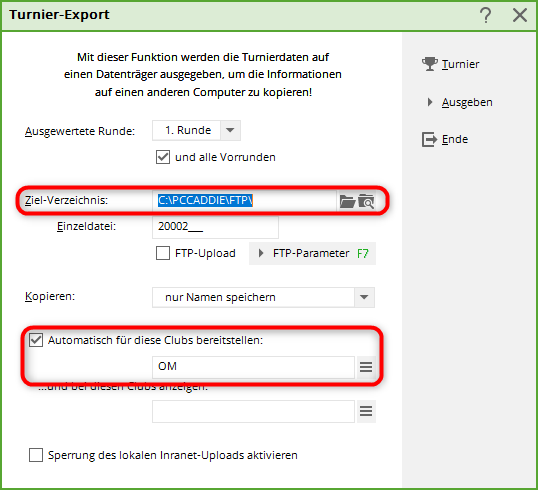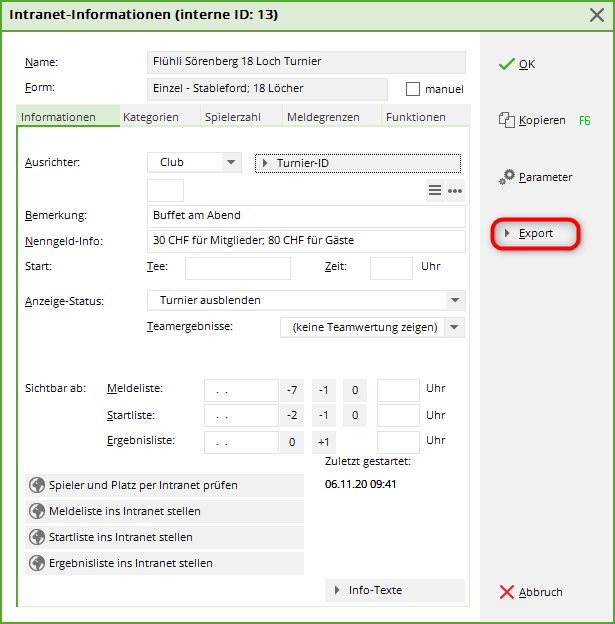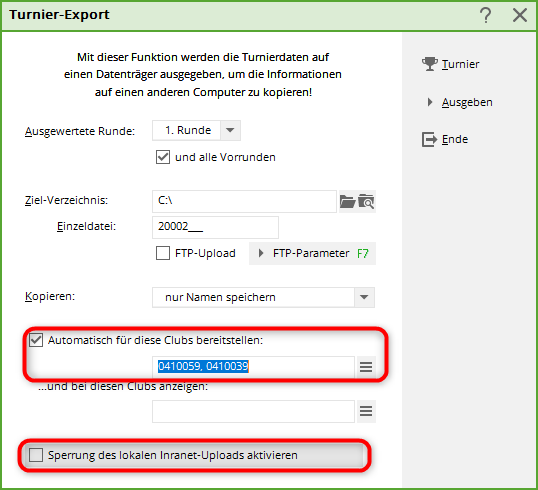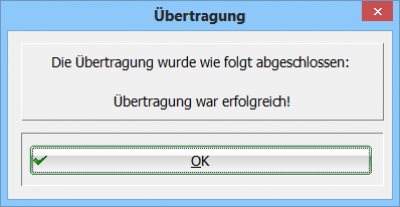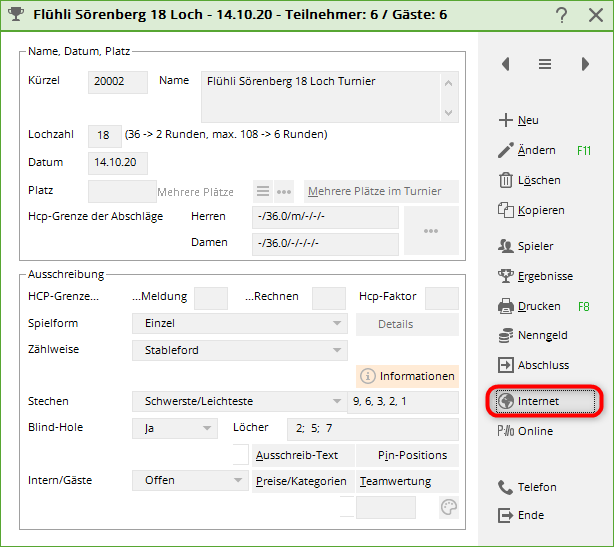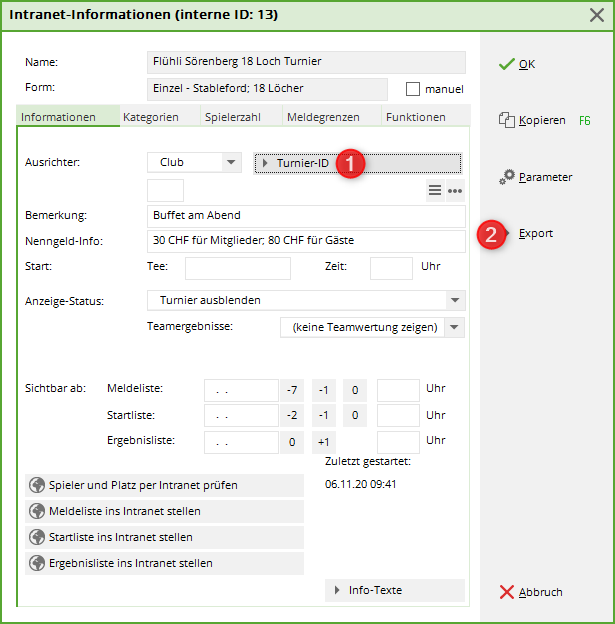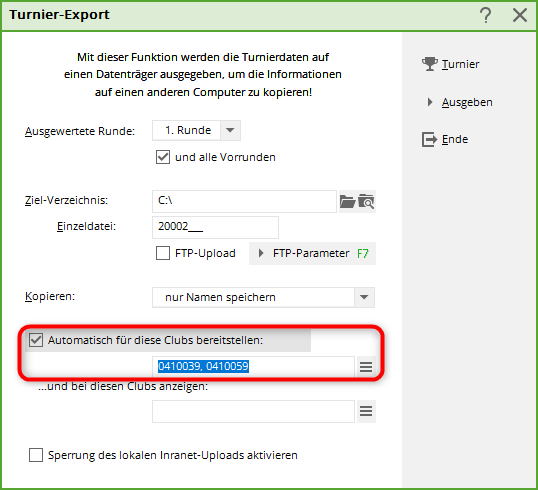Inhaltsverzeichnis
Turnier exportieren
Export zum PC CADDIE Server
- Hierzu braucht der Exportierende Golfclub und der Importierende Golfclub PC CADDIE.
- Sie können hier auch länderübergreifend Turniere exportieren, achten Sie lediglich auf die korrekten Clubnummern mit Länderkennung vorneweg z.B: 043 für Österreich, 041 für die Schweiz, und 049 für Deutschland
Klicken Sie auf Wettspiele/Turnier exportieren und wählen Sie das Turnier aus, das für einen anderen Club, der ebenfalls mit PC CADDIE arbeitet, exportiert werden soll. Sie sehen dann sofort den 2. kommenden Screenshot.
Oder: Sie nehmen den Weg über Wettspieler/neu anlegen, abwickeln, löschen, wählen dann das Turnier aus und klicken dann in den Turniergrundeinstellungen rechts auf den Button Internet.
Über den Button Export gelangen Sie ebenfalls in das nächste Fenster:
Setzen Sie den Haken bei „automatisch für diese Clubs bereitstellen“ und schreiben Sie die Nummer des Clubs mit Ländercode in das Feld. Wenn Sie die Clubnummer nicht wissen, nutzen Sie bitte den Listenbutton rechts, über SUCHEN finden Sie komfortabel den Club und können ihn anhaken!
Bei „Kopieren“ passt die Einstellung „nur Namen speichern“ zumeist, Sie können jedoch auch die Mobilnummern mit exportieren (Datenschutz bitte klären, nur von PC CADDIE zu PC CADDIE mögich), damit der Empfängerclub z.B. die Startzeiten per SMS verschicken kann.
Mit dieser Option werden allerdings beim Empfänger nur Mobilnummern bei denjenigen Personen importiert, die ein leeres Mobilnummernfeld in den Personenmaske aufweisen.
Änderungen der Mobilnummern werden beim Import nicht vorgenommen, weil man nicht wissen kann, wo der Kunde zuletzt die aktuelle Mobilnummer bekanntgegeben hat.

Klicken Sie auf Ausgeben, sobald Sie diese Einstellungen vorgenommen haben und starten Sie den Turnierexport. Wenn alles geklappt hat, erscheint dieses Fenster:
Das Turnier ist erfolgreich auf den PC CADDIE Server übertragen, von wo es der Empfänger importieren kann: Turnier importieren
Export zum Intranet
- Hier hat der exportierende Club ein anderes Clubverwaltungsprogramm.
- es gibt keine internationale Schnittstelle, die Funktion kann nur innerhalb Deutschland oder innerhalb der Schweiz verwendet werden, d.h. beide Clubs, Absender und Empfänger müssen im selben Land sein.
Öffnen Sie das Wettspiel mit Wettspiele/Turnier neu anlegen, bearbeiten, löschen und klicken Sie auf den Button Internet.
Teilen Sie DGV-ID des Turniers dem Empfängerclub zusätzlich mit (Datenschutzgründe DGV), damit dieser das Turnier aus dem Intranet laden kann. Wenn das Turnier noch keine ID hat, klicken Sie bitte auf OK und starten den Intranetabgleich. Damit wird eine DGV-ID aus dem Intranet angefordert.


Weiter geht's bei Export (2)
Setzen Sie den Haken bei automatisch für diese Clubs bereitstellen und fügen Sie bitte die Club-Nummer des Empfängerclubs ein z.B.: 1234 (bei mehreren Clubs mit ; getrennt, z.B.: 1234;8765)
Anschließend klicken Sie wieder auf OK und starten danach den Intranetabgleich. Damit steht das Turnier für den Empfänger zur Abholung im Intranet bereit.

Export als Turnierdatei

Nehmen Sie den Weg Wettspiele/Turnier exportieren und wählen Sie das Turnier aus. Sie erhalten folgendes Bild:
Geben Sie das gewünschte Ziel-Verzeichnis ein und notieren Sie sich die Turniernummer (Einzeldatei). Klicken Sie auf Ausgeben und starten Sie den Turnierexport. Sie haben nun die Möglichkeit, z.B. die Datei per E-Mail-Anhang zu verschicken.
Export für den Order of Merit der ASG
PC CADDIE muss auf der aktuellen Version sein. Das ist die wichtigste Voraussetzung, damit der Export klappt. Prüfen Sie bitte, ob eine neue Programmversion zur Verfügung steht und spielen Sie das Update gegebenenfalls ein.
Danach exportieren Sie das Turnier wie oben beschrieben und geben den Zielort wie folgt ein: